-
VIVE Sync について
-
はじめに
-
会議を整理・管理する
-
視聴者へ提示する
-
使用できるツール
-
PCにアクセスする
-
VIVE Syncでトラッキング機能を使用する
-
VIVE FlowでVIVE Syncを使用する
-
PC とモバイルデバイスで VIVE Sync を使用する
-
ソリューションと FAQ
-
全般
- VIVE Sync会議には何名が参加することができますか。
- VIVE SyncをPC用VRヘッドセットで使用する場合のシステム要件を教えてください。
- VIVE Syncに対応しているデバイスとは。
- 異なるVRヘッドセットを使用している場合でも、同じVIVE Sync会議に参加できますか。
- VIVE Syncはどのような言語に対応していますか。
- VIVE SyncはOculus VRヘッドセットに対応していますか。
- VIVE Avatar Creatorアプリとはどのようなもので、どこで見つけられますか。
- VIVE Sync会議中に共有できるファイルの種類とは。
- 部屋にファイルをアップロードする際、ファイルサイズの制限はありますか。
- 同時にいくつのファイルやコンテンツウィンドウを開くことができますか。
- VIVE SyncウェブサイトにiPadまたはiPhoneでサインインできないのはなぜですか。
- VIVE Syncチームに機能リクエスト、フィードバック、提案を送るにはどうすればいいですか。
- VIVE Sync のためにネットワーク管理者が有効にしなければならないポートはどれですか。
-
ビデオ プレイヤー
-
3D モデル
-
VIVE Sync会議
-
会議のホストになる
ホストとしてスムーズで効率的な会議を運営するために、VIVE Sync ではホストコントロール機能があります。
これらのコントロール機能により、参加者のミュート、テレポートの無効化、いくつかのツールのロックなどが可能です。
同期メニューを開き、メニューの右側から役割と許可を選択して、ホストコントロールにアクセスします。 コントロールできることは、次のとおりです。
参加者を制限する
参加者リストで、参加者名の横にあるロックアイコンをオンに切り替えます。

また、参加者ごとに、以下の機能を無効にしたり、有効にすることができます。
| アイコン | 機能 |
|---|---|
 |
テレポートの使用 |
 |
席のロック |
 |
ミュート |
 |
共有する |
すべての参加者を制限する
すべての参加者に会議ツールの使用を制限するには、ロックするツールを選択します。
| アイコン | ツール |
|---|---|
 |
カメラツール |
 |
レーザーポインター |
 |
ペンツール |
 |
付箋ツール |
 |
絵文字ツール |
 |
すべてのツールと機能 |
ツールの詳細は、使用できるツールをご覧ください。
共同ホストを割り当てる
参加者を共同ホストとして割り当てるには、ビームを参加者アイコン  に合わせます。 ホストを割り当てるを選択すると、参加者がホストリストに移動します。
に合わせます。 ホストを割り当てるを選択すると、参加者がホストリストに移動します。
複数の参加者を共同ホストして割り当てることができます。 共同ホストは、すべてのホストコントロールを使用することができます。
ホストリストから参加者リストに戻すには、ホストアイコン  の上にビームを置いて、解除を選択します。
の上にビームを置いて、解除を選択します。
注意: 共同ホストの誰かが会議を離れても、会議室に少なくとも1人のホストがいる限り、選択されたコントロールはロックされた状態のままになります。 最後に残ったホストが退出すると、すべてのコントロールが解除されます。
テーブルを追加する
一部のオープンスペースの会議室では、テーブルを追加することができます。
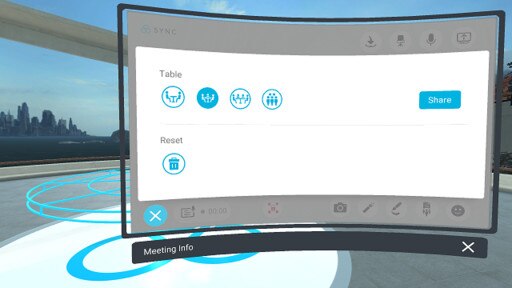
追加するには、会議室の設定アイコン  を選択します。 使用したいテーブルサイズを選択し、共有を選択します。
を選択します。 使用したいテーブルサイズを選択し、共有を選択します。
会議室からテーブルを削除するには、共有の停止を選択します。
会議室を片付ける
付箋やコンテンツウィンドウなど、自分の共有コンテンツが会議室に散らばっている場合、それらをまとめて片付けることができます。 それらを削除する準備ができたら、会議室設定アイコン  を選択して、リセットアイコン
を選択して、リセットアイコン  を選択します。
を選択します。
参考になりましたか?
はい
いいえ
送信
ありがとうございました!フィードバックをいただければ、お役立ち情報の提供を改善してまいります。